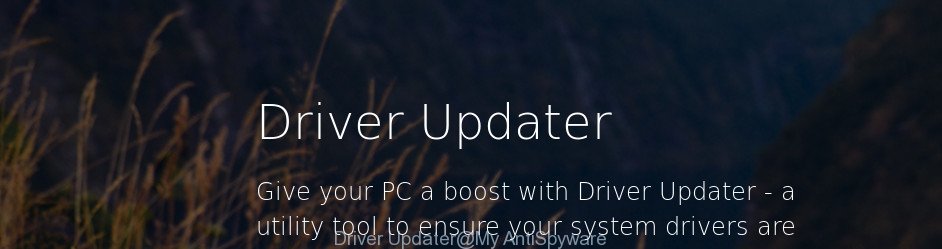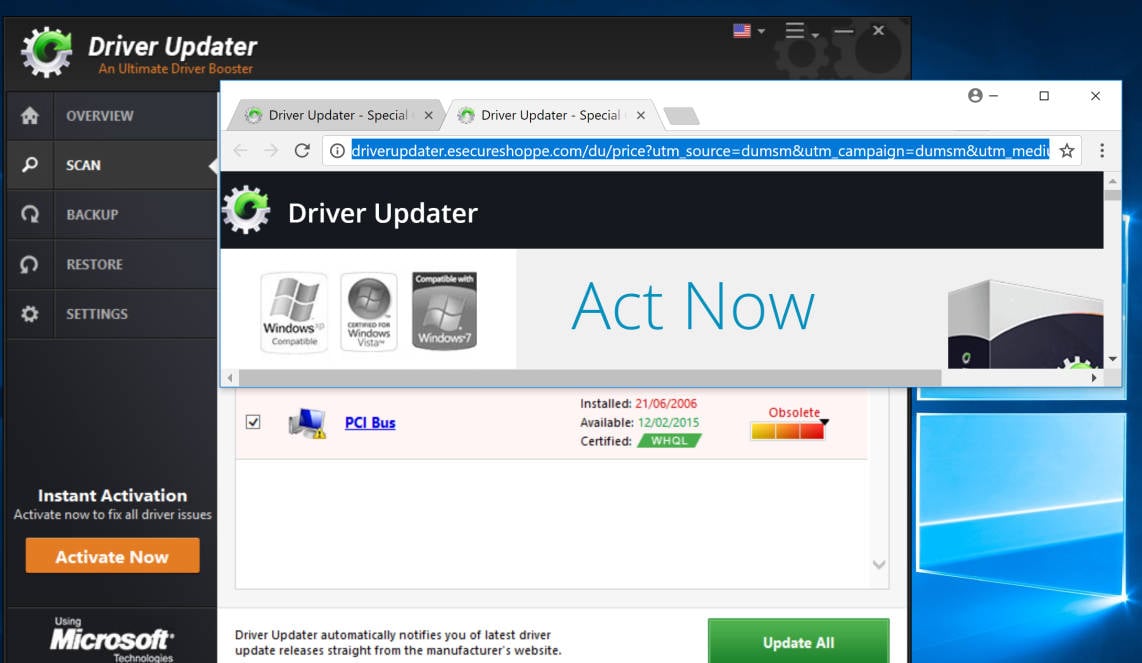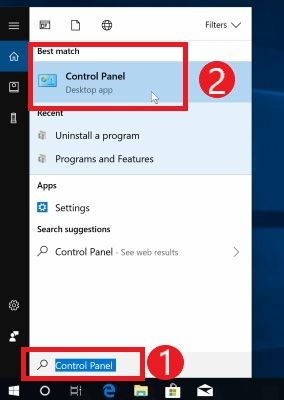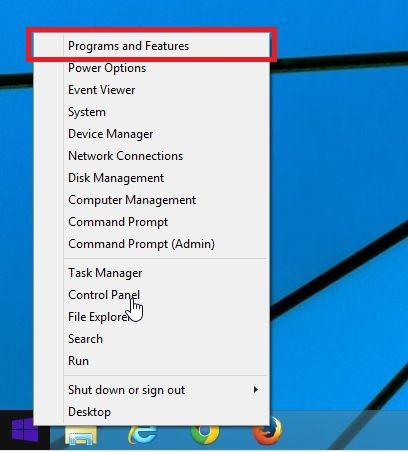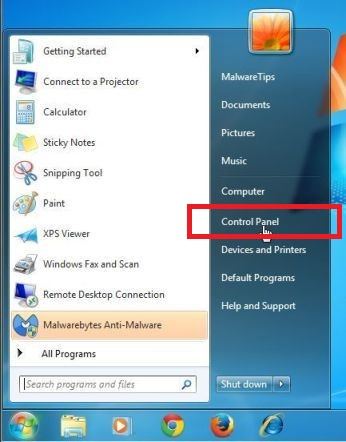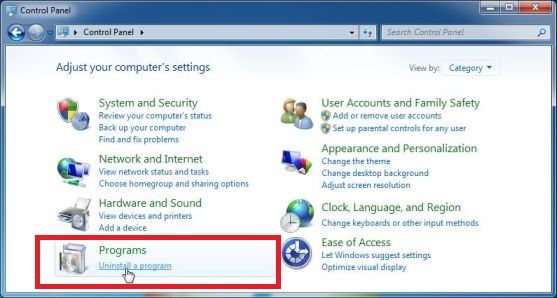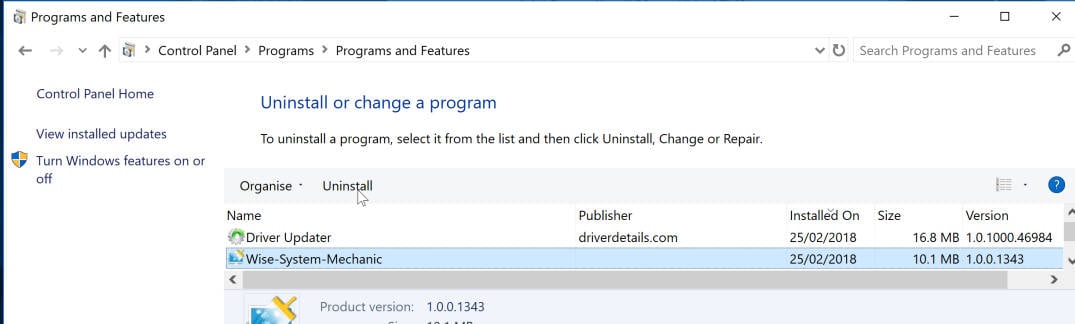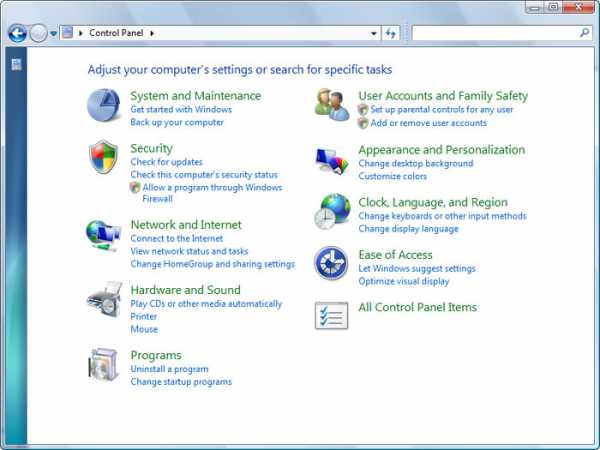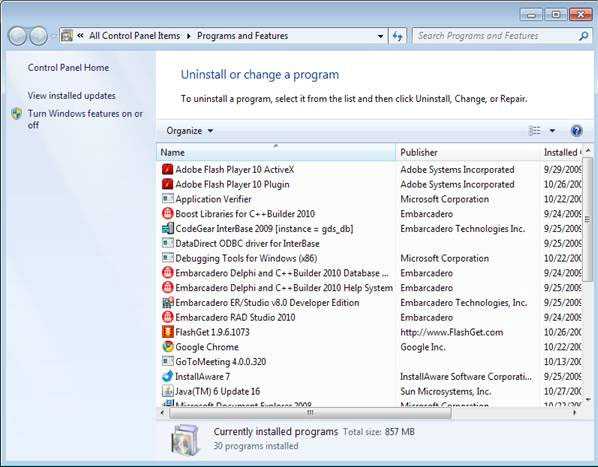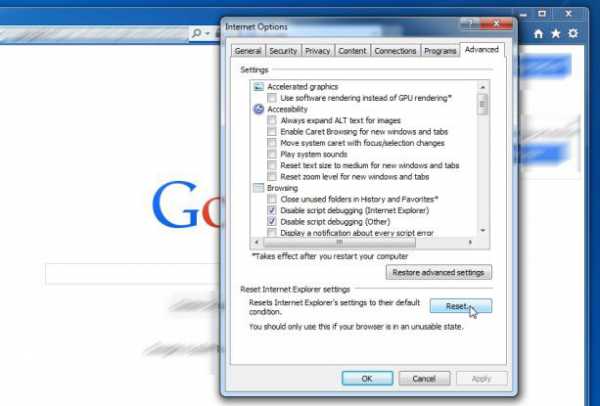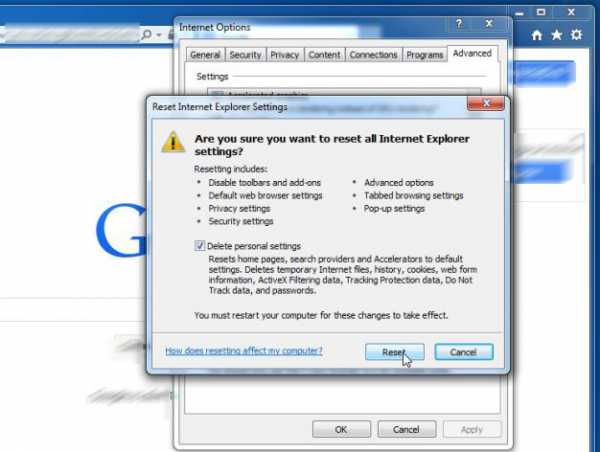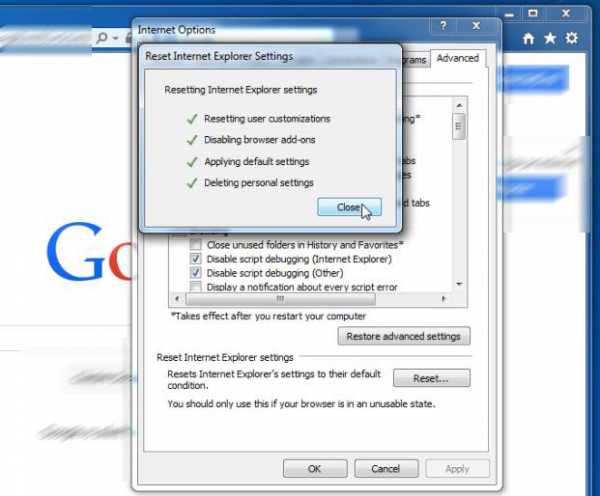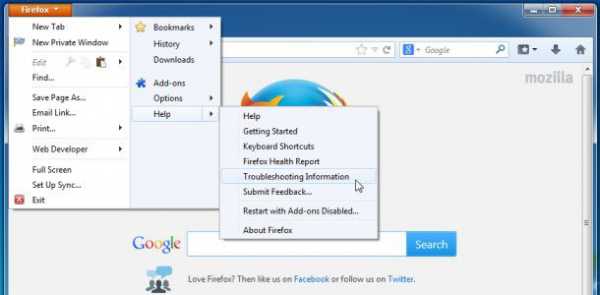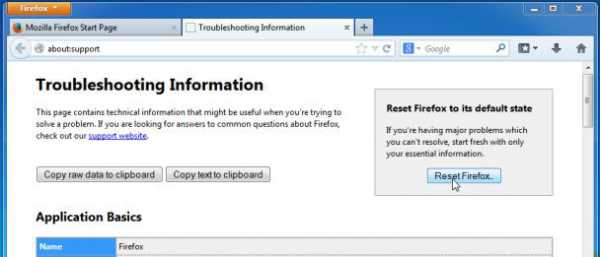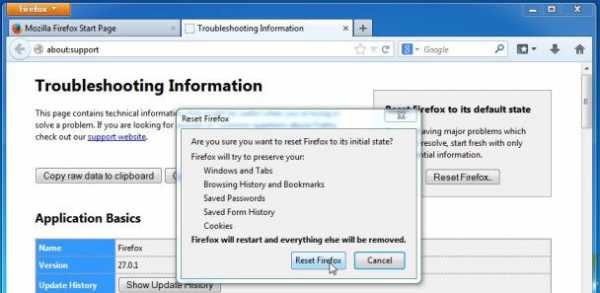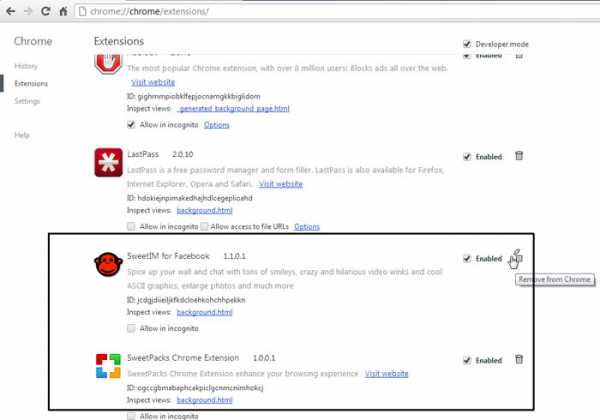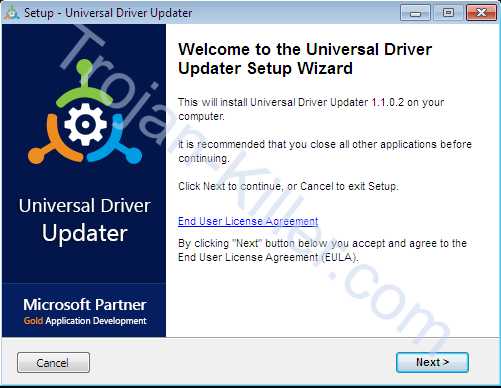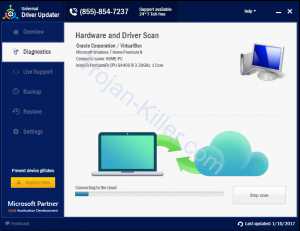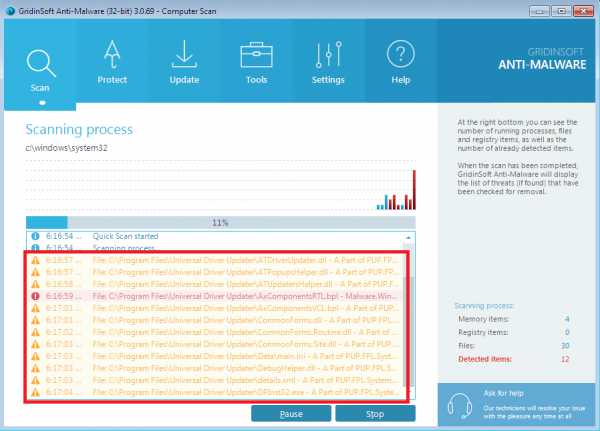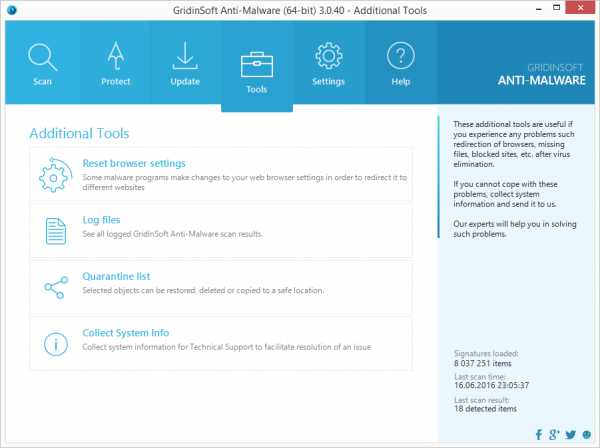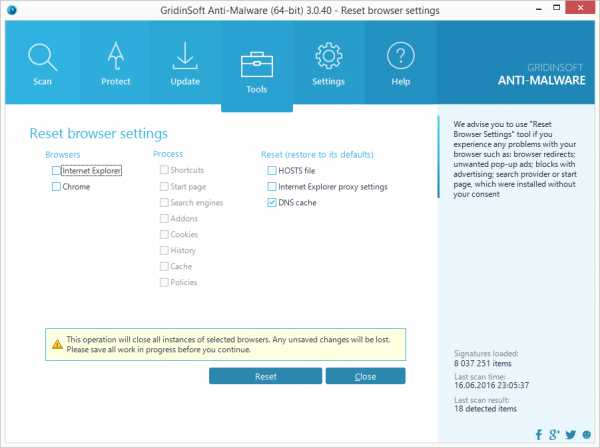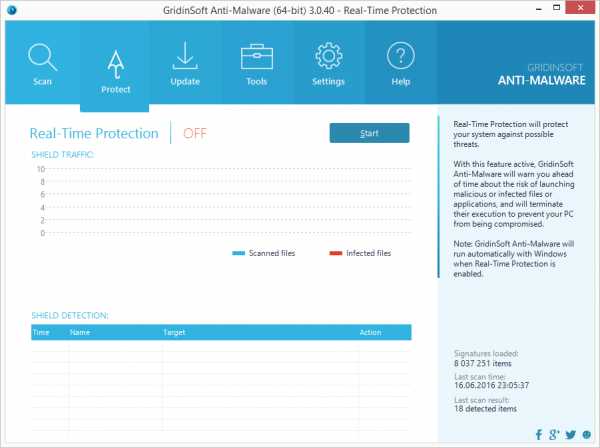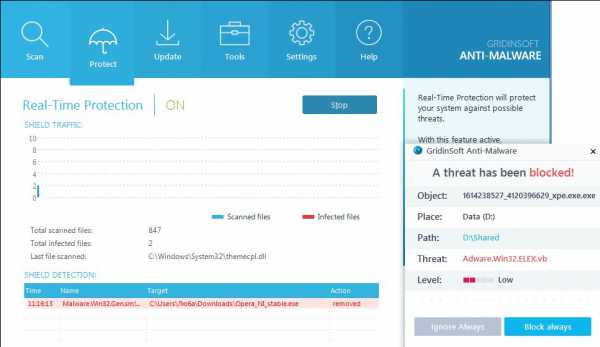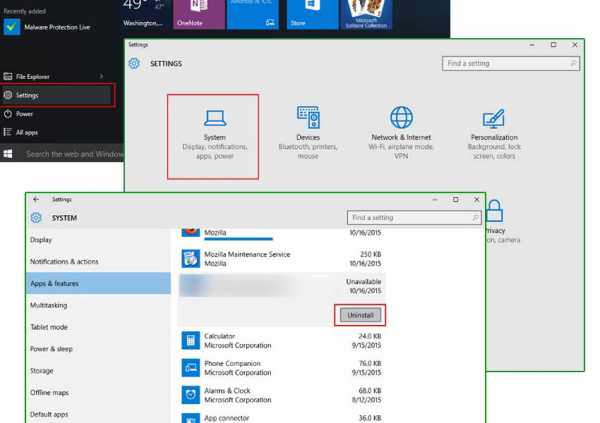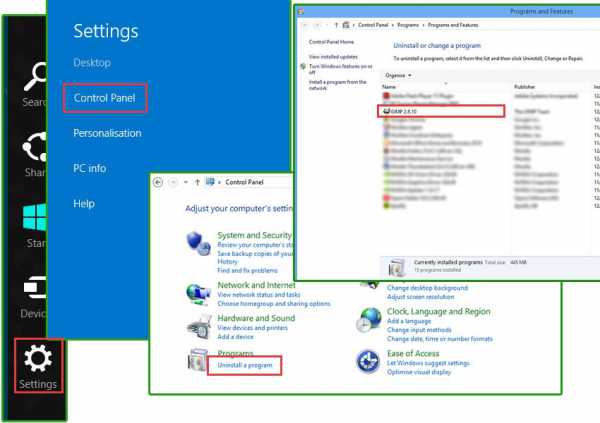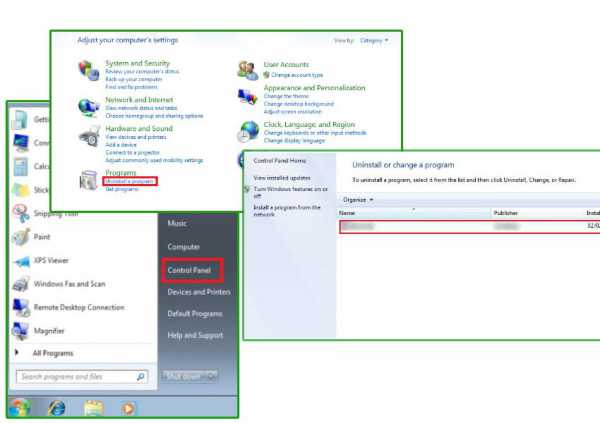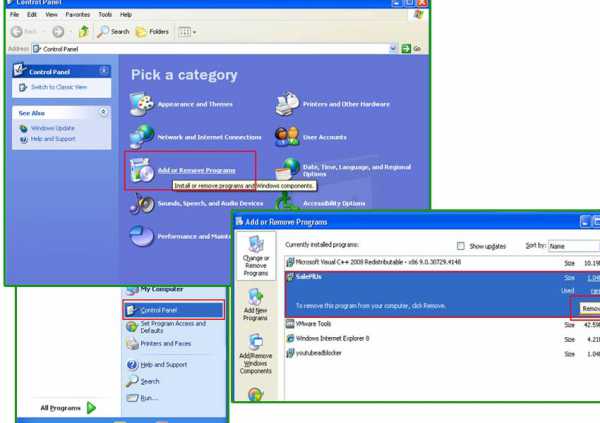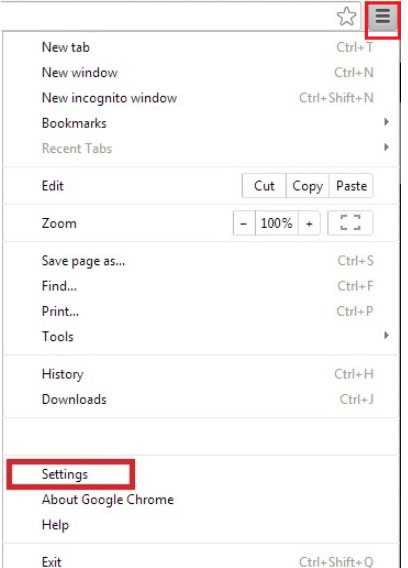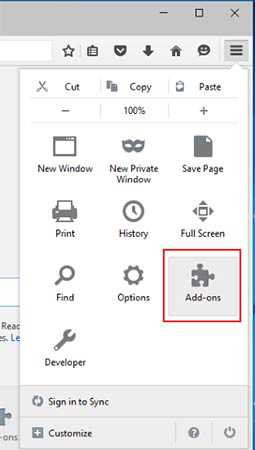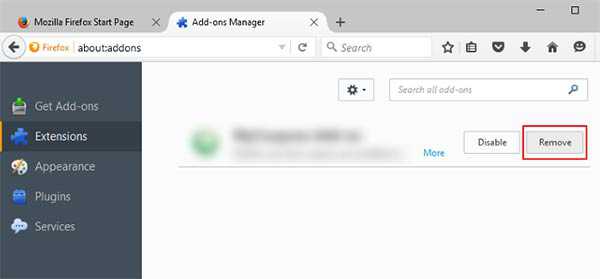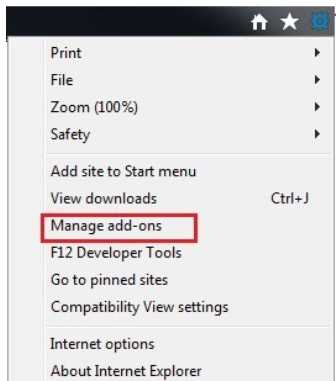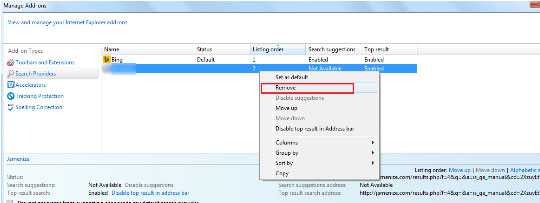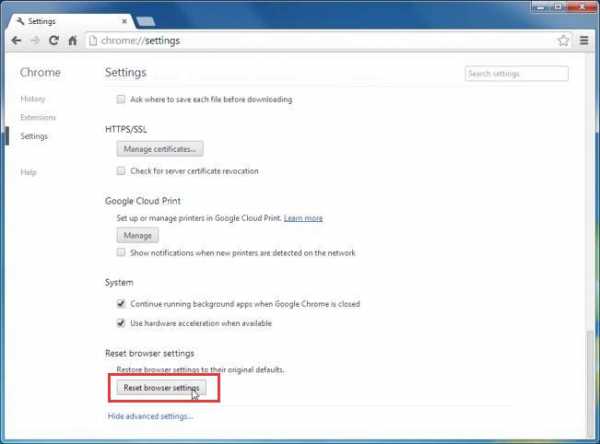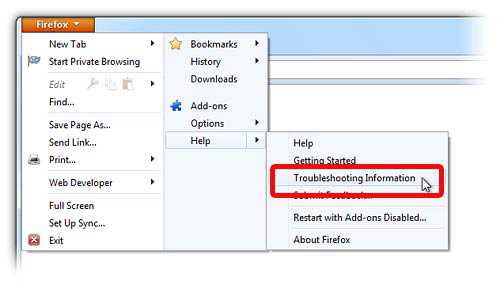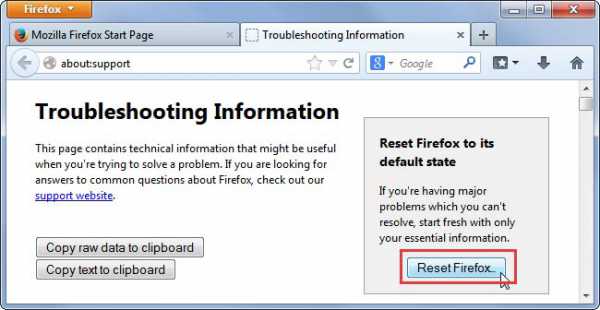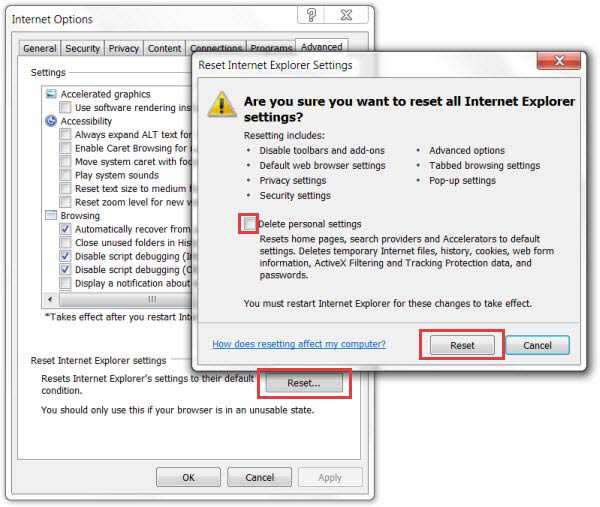Driver Updater (обновление драйверов) — программное обеспечение, которое предоставляет возможность автоматической загрузки и установки последних версий драйверов для устройств, установленных на вашем компьютере. Однако, в некоторых случаях пользователи могут захотеть удалить эту программу из-за различных причин, таких как неудовлетворительное функционирование или просто нежелание использовать такое ПО. В этой статье дается подробная инструкция о том, как полностью удалить Driver Updater.
Шаг 1: Остановка процессов связанных с Driver Updater
-
Щелкните правой кнопкой мыши по панели задач в нижней части экрана и выберите «Диспетчер задач».
-
В окне «Диспетчер задач» найдите процессы, связанные с Driver Updater.
-
Выделите каждый процесс по одному и нажмите на кнопку «Завершить задачу» для их остановки.
Шаг 2: Удаление Driver Updater через «Установку и удаление программ»
-
Откройте «Панель управления» в меню «Пуск».
-
В «Панели управления» выберите «Установка и удаление программ» (в некоторых версиях операционных систем это может называться «Программы и компоненты» или «Программы»).
-
В списке программ найдите Driver Updater и щелкните на нём правой кнопкой мыши. Затем выберите «Удалить» из появившегося контекстного меню.
-
Подтвердите удаление Driver Updater.
Шаг 3: Очистка следов Driver Updater в системе
-
Откройте проводник файла (нажмите на пиктограмму папки на панели задач или используйте клавишу Windows + E).
-
В адресной строке проводника введите «%ProgramFiles%», без кавычек, и нажмите Enter. Это откроет папку, где установлены все программы на вашем компьютере.
-
В найденных папках обратите внимание на любые, содержащие имя Driver Updater. Если такие папки найдены, выберите их и удалите.
-
Вернитесь к адресной строке проводника и введите «%AppData%», без кавычек, и нажмите Enter. Это откроет папку «AppData», где хранятся данные приложений.
-
В папке «AppData» найдите и удалите любые папки, связанные с Driver Updater.
Шаг 4: Очистка реестра
Важно: Прежде чем вносить изменения в реестр, рекомендуется создать его резервную копию, чтобы в случае непредвиденных проблем можно было восстановить систему. Для создания резервной копии реестра можно использовать встроенное средство создания точек восстановления.
-
Откройте Редактор реестра (нажмите на клавиши Windows + R, введите «regedit» и нажмите Enter).
-
Найдите в редакторе реестра следующий путь: HKEY_LOCAL_MACHINE\SOFTWARE.
-
Удалите любые ключи, связанные с Driver Updater, найденные в пути HKEY_LOCAL_MACHINE\SOFTWARE.
-
Перейдите к пути HKEY_CURRENT_USER\SOFTWARE.
-
Удалите любые ключи, связанные с Driver Updater, найденные в пути HKEY_CURRENT_USER\SOFTWARE.
-
Перезагрузите компьютер, чтобы изменения в реестре вступили в силу.
После завершения всех шагов Driver Updater должен быть полностью удален с вашего компьютера. Рекомендуется произвести сканирование системы после удаления для обнаружения и удаления любых оставшихся следов программы.
There are many types of potentially unwanted programs (PUPs) and one of them is ‘driver update’ software. The Driver Updater have a negative impact on the functioning of your personal computer. It modifies system settings, generates lots of various warnings and alerts and slows down the whole computer.
Driver Updater
Maybe you approve the idea that the Driver Updater is just a small problem. But the Driver Updater PUP eat your PC resources. Even worse, it has the ability to collect your personal data. In the future, privacy information about you can be sold to third party companies.
As evident, the Driver Updater is a potentially undesired program and should not be used. If you noticed any of the symptoms mentioned above, we recommend you to perform guidance below to delete the Driver Updater potentially unwanted program from your Windows OS as soon as possible.
Remove Driver Updater from Windows 10, 8, 7, XP (Uninstall guide)
In order to get rid of Driver Updater potentially unwanted program from the Windows 10 (8, 7, XP), you need to uninstall any PUPs via Windows Control Panel. Additionally, you should look up for other dubious entries, such as files, programs, internet browser plugins and shortcut files. However, if you want to delete Driver Updater potentially unwanted program easily, you should run reputable anti-malware tool and let it do the job for you.
To remove Driver Updater, complete the following steps:
- How to manually get rid of Driver Updater
- Uninstall Driver Updater through the Windows Control Panel
- Delete unwanted Scheduled Tasks
- Remove Driver Updater PUP with free programs
- Remove Driver Updater with Zemana Anti-malware
- Remove Driver Updater PUP from Windows OS with Hitman Pro
- Uninstall Driver Updater PUP with Malwarebytes
- How to stay safe online
- How to avoid setup of Driver Updater PUP
- To sum up
How to manually get rid of Driver Updater
Read this “How to remove” section to know how to manually get rid of any unwanted programs including the Driver Updater. Even if the steps does not work for you, there are several free malware removers below that can easily handle such Driver Updater PUP and other unwanted applications.
Uninstall Driver Updater through the Windows Control Panel
The best way to start the computer cleanup is to remove unknown and suspicious apps. Using the Windows Control Panel you can do this quickly and easily. This step, in spite of its simplicity, should not be ignored, because the removing of unneeded programs can clean up Windows OS from popups, hijackers, PUPs and so on.
Windows 8, 8.1, 10
First, click the Windows button , then press Search
. Type “Control panel”and press Enter.
Windows XP, Vista, 7
First, click “Start” and select “Control Panel”.
It will display the Windows Control Panel as shown in the following example.
Next, press “Uninstall a program”
It will display a list of all programs installed on your machine. Scroll through the all list, and delete any dubious and unknown applications. To quickly find the latest installed applications, we recommend sort applications by date in the Control panel.
Delete unwanted Scheduled Tasks
If the Driver Updater starts automatically on Windows boot up or at equal time intervals, then you need to check the Task Scheduler Library and remove all tasks which have been created by the Driver Updater PUP.
Press Windows and R keys on the keyboard simultaneously. This displays a dialog box that called Run. In the text field, type “taskschd.msc” (without the quotes) and click OK. Task Scheduler window opens. In the left-hand side, click “Task Scheduler Library”, as shown on the screen below.
Task scheduler
In the middle part you will see a list of installed tasks. Please choose the first task, its properties will be show just below automatically. Next, press the Actions tab. Pay attention to that it launches on your PC system. If you are not sure that executes the task, check it through a search engine. If it’s a component of the malicious applications, then this task also should be removed.
Having defined the task that you want to get rid of, then press on it with the right mouse button and select Delete as displayed on the screen below.
Delete a task
Repeat this step, if you have found a few tasks that have been created by the Driver Updater. Once is complete, close the Task Scheduler window.
Remove Driver Updater PUP with free programs
In order to completely delete Driver Updater, you not only need to remove any PUPs from your computer, but also remove all its components in your machine including Windows registry entries. We recommend to download and use free removal utilities to automatically clean your system of any PUPs including the Driver Updater.
Remove Driver Updater with Zemana Anti-malware
Zemana Anti-malware highly recommended, because it can search for security threats such adware and PUPs which most ‘classic’ antivirus software fail to pick up on. Moreover, if you have any Driver Updater removal problems which cannot be fixed by this utility automatically, then Zemana Anti-malware provides 24X7 online assistance from the highly experienced support staff.
- Zemana can be downloaded from the following link. Save it directly to your MS Windows Desktop.
Zemana AntiMalware
161667 downloads
Author: Zemana Ltd
Category: Security tools
Update: July 16, 2019 - When downloading is finished, close all applications and windows on your machine. Open a file location. Double-click on the icon that’s named Zemana.AntiMalware.Setup.
- Further, click Next button and follow the prompts.
- Once install is finished, press the “Scan” button to begin scanning your system for the Driver Updater PUP and other unwanted apps. A system scan can take anywhere from 5 to 30 minutes, depending on your computer. While the Zemana is checking, you can see how many objects it has identified either as being malicious software.
- When Zemana has completed scanning, Zemana Anti Malware will display you the results. Next, you need to click “Next”. When that process is complete, you may be prompted to restart your computer.
Remove Driver Updater PUP with Hitman Pro
HitmanPro is a free program which designed to delete malicious software, potentially unwanted applications, hijacker infections and adware from your system running Microsoft Windows 10, 8, 7, XP (32-bit and 64-bit). It will allow to identify and delete potentially unwanted software like Driver Updater, including its files, folders and registry keys.
Click the link below to download Hitman Pro. Save it on your MS Windows desktop or in any other place.
HitmanPro
11622 downloads
Author: Sophos
Category: Security tools
Update: June 28, 2018
When downloading is finished, open the file location and double-click the Hitman Pro icon. It will start the Hitman Pro utility. If the User Account Control dialog box will ask you want to launch the application, press Yes button to continue.
Next, click “Next” to perform a system scan for the Driver Updater PUP and other unwanted applications. A scan can take anywhere from 10 to 30 minutes, depending on the number of files on your machine and the speed of your PC system. When a threat is detected, the number of the security threats will change accordingly. Wait until the the checking is complete.
When the system scan is finished, Hitman Pro will show you the results as shown below.
Once you have selected what you want to delete from your system press “Next” button. It will display a dialog box, press the “Activate free license” button. The HitmanPro will uninstall any potentially unwanted apps including the Driver Updater and move threats to the program’s quarantine. Once the task is finished, the tool may ask you to reboot your PC.
Uninstall Driver Updater PUP with Malwarebytes
Remove Driver Updater manually is difficult and often the potentially unwanted program is not completely removed. Therefore, we suggest you to run the Malwarebytes Free which are completely clean your computer. Moreover, the free program will help you to get rid of malware, potentially unwanted apps, toolbars and hijackers that your PC system may be infected too.
Visit the page linked below to download MalwareBytes. Save it on your Microsoft Windows desktop.
Once downloading is finished, close all windows on your computer. Further, launch the file called mb3-setup. If the “User Account Control” dialog box pops up as displayed on the image below, click the “Yes” button.
It will open the “Setup wizard” that will allow you install MalwareBytes on the PC system. Follow the prompts and don’t make any changes to default settings.
Once installation is finished successfully, click Finish button. Then MalwareBytes Anti Malware (MBAM) will automatically start and you can see its main window as on the image below.
Next, click the “Scan Now” button for checking your computer for the Driver Updater potentially unwanted program. A scan can take anywhere from 10 to 30 minutes, depending on the number of files on your system and the speed of your computer. While the MalwareBytes Anti-Malware (MBAM) is scanning, you may see count of objects it has identified either as being malware.
Once finished, MalwareBytes will show a list of detected items. Make sure all threats have ‘checkmark’ and click “Quarantine Selected” button.
The MalwareBytes Anti Malware will begin to uninstall PUPs including the Driver Updater. When disinfection is done, you can be prompted to reboot your computer. We suggest you look at the following video, which completely explains the process of using the MalwareBytes to remove browser hijacker infections, ad-supported software and other malicious software.
How to stay safe online
If you surf the Internet, you cannot avoid malicious advertising. But you can protect your browser against it. Download and run an ad blocking program. AdGuard is an adblocker which can filter out a large number of of the malvertising, stoping dynamic scripts from loading malicious content.
Please go to the following link to download the latest version of AdGuard for Microsoft Windows. Save it on your Windows desktop.
Adguard download
26119 downloads
Version: 6.4
Author: © Adguard
Category: Security tools
Update: November 15, 2018
After downloading it, start the downloaded file. You will see the “Setup Wizard” screen as on the image below.
Follow the prompts. After the install is finished, you will see a window as on the image below.
You can press “Skip” to close the setup program and use the default settings, or click “Get Started” button to see an quick tutorial that will help you get to know AdGuard better.
In most cases, the default settings are enough and you don’t need to change anything. Each time, when you start your computer, AdGuard will start automatically and stop pop-up advertisements, as well as other harmful or misleading web-pages. For an overview of all the features of the application, or to change its settings you can simply double-click on the AdGuard icon, that can be found on your desktop.
How to avoid setup of Driver Updater PUP
The PUP may be spread with the help of trojan horses and other forms of malicious software, but in many cases, the Driver Updater PUP is bundled within certain free applications. Many authors of free software include additional programs in their installation package. Sometimes it is possible to avoid the setup of any PUP: carefully read the Terms of Use and the Software license, choose only Manual, Custom or Advanced installation mode, disable all checkboxes before clicking Install or Next button while installing new free software.
To sum up
Now your PC system should be clean of the Driver Updater. We suggest that you keep AdGuard (to help you block unwanted pop-up ads and undesired harmful web-pages) and Zemana Anti-Malware (to periodically scan your computer for new PUPs and other malicious software). Probably you are running an older version of Java or Adobe Flash Player. This can be a security risk, so download and install the latest version right now.
If you are still having problems while trying to remove Driver Updater from the Windows 10 (8, 7, XP), then ask for help in our Spyware/Malware removal forum.
PC HelpSoft Driver Updater продвигается как полезный инструмент, предназначенный для повышения производительности компьютера за счет обновления драйверов. К сожалению, его «полезные» возможности вызывают подозрение, так как данная программа классифицируется как потенциально нежелательное ПО. Как и другим аналогичным программам, которые пытаются имитировать возможности ведущего программного обеспечения в области оптимизации ПК, PC HelpSoft Driver Updater нельзя доверять. Хотя он может предоставлять правильную информацию об устаревших драйверах и других полезных функциях, существует множество недостатков, которые требуют его срочного удаления. Прежде всего, такое приложение, как PC HelpSoft Driver Updater, обычно устанавливается против воли пользователей. Это означает, что в вашу систему намеренно вторглась неизвестная вам программа. Также, большая часть его возможностей становится доступной только после совершения покупки. Более того, эта программа может установить определенные значения, чтобы усложнить процесс удаления для неопытных людей. Поэтому, если вы не устанавливали PC HelpSoft Driver Updater намеренно, мы рекомендуем вам избавиться от этой программы, следуя нашим инструкциям ниже.
Как PC HelpSoft Driver Updater заразил ваш компьютер
Мы должны прояснить, что PC HelpSoft Driver Updater не является вредоносным ПО, это просто потенциально нежелательная программа, распространяемая через ненадежные каналы. Изначально ее можно скачать с официальной веб-страницы с множеством разделов, посвященных продуктам разработчиков. Однако в большинстве случаев такие программы распространяются вместе с пиратским или взломанным ПО. Существуют также зеркальные версии популярных программ. Когда пользователи начинают устанавливать репаки бесплатных программ, они пропускают разделы «Дополнительно» или «Пользовательские» во время установки. Это, таким образом, приводит к установке другой ненужной программы. Если вы будете наступать на те же грабли раз за разом, то, скорее всего, ваш компьютер начнет заполняться множеством ненужных файлов и окажется под угрозой вашей конфиденциальности. Чтобы этого не произошло, вы должны быть осторожны, когда используете сторонние загрузки с подозрительных веб-сайтов. В приведенном ниже руководстве вы найдете дополнительные советы о том, как защитить себя от множества угроз в Интернете.
Скачать утилиту для удаления PC HelpSoft Driver Updater
Скачайте утилиту для удаления
Чтобы полностью удалить PC HelpSoft Driver Updater из Windows, мы рекомендуем вам использовать Norton Antivirus от Symantec. Он обнаруживает и удаляет все файлы, папки и ключи реестра PC HelpSoft Driver Updater и несколько миллионов других рекламных программ, угонщиков, панелей инструментов.
Альтернативный инструмент для удаления
Скачать SpyHunter 5
Чтобы полностью удалить PC HelpSoft Driver Updater из Windows, мы рекомендуем вам использовать SpyHunter 5 от EnigmaSoft Limited. Он обнаруживает и удаляет все файлы, папки, ключи реестра PC HelpSoft Driver Updater и несколько миллионов другого рекламного ПО, хайджекеров и панелей инструментов. Пробная версия SpyHunter 5 предлагает сканирование на вирусы и одноразовое удаление БЕСПЛАТНО.
Удалите PC HelpSoft Driver Updater вручную бесплатно
Ниже приведено пошаговое руководство по полному удалению PC HelpSoft Driver Updater из вашего компьютера. Все способы работают в 99% случаев и проверялись на последних версиях PC HelpSoft Driver Updater на операционных системах с последними обновлениями и версиями браузеров.
Удалите PC HelpSoft Driver Updater из Панели управления
Чтобы начать удаление PC HelpSoft Driver Updater, вы должны удалить его с помощью Панели управления. Как правило, приложение должно удалиться без проблем, однако мы рекомендуем вам использовать IObit Uninstaller для очистки остаточных файлов после удаления. Вот инструкции для Windows XP, Windows 7, Windows 8 и Windows 10.
Удалите PC HelpSoft Driver Updater из Windows XP:
- Нажмите на Start кнопку.
- Выберите Панель управления.
- Нажмите Установка и удаление программ.
- НАЙДЕМ PC HelpSoft Driver Updater.
- Нажмите Удалить.
Удалите PC HelpSoft Driver Updater из Windows 7:
- Нажмите Start кнопку.
- Затем перейдите в Панель управления.
- Нажмите Удаление программы.
- НАЙДЕМ PC HelpSoft Driver Updater и нажмите Удалить.
Удалите PC HelpSoft Driver Updater из Windows 8:
- Наведите указатель мыши на правый нижний угол, чтобы увидеть Меню.
- Нажмите Поиск.
- После этого нажмите Apps.
- Затем Панель управления.
- Нажмите Удаление программы под Программы.
- НАЙДЕМ PC HelpSoft Driver Updater, нажмите Удалить.
Удалите PC HelpSoft Driver Updater из Windows 10:
Есть 2 способа удаления PC HelpSoft Driver Updater из Windows 10
Первый способ
- Нажмите на Start кнопку.
- В открывшемся меню выберите Настройки.
- Нажмите на Система опцию.
- Нажмите Приложения и возможности и найдите PC HelpSoft Driver Updater в списке.
- Нажмите на нее, а затем нажмите на Удалить рядом с ней.
Второй способ (классический)
- Щелкните правой кнопкой мыши по значку Start кнопку.
- В открывшемся меню выберите Программы и компоненты.
- Найдите PC HelpSoft Driver Updater в списке.
- Нажмите на нее, а затем нажмите на Удалить кнопку выше.
Что если не удается удалить PC HelpSoft Driver Updater
В некоторых случаях PC HelpSoft Driver Updater не удаляется и выдает сообщение, что «У вас недостаточно прав для удаления PC HelpSoft Driver Updater. Обратитесь к системному администратору» при попытке удалить его из Панели управления или вы можете получить ошибку «Доступ запрещен» при удалении папки и файлов PC HelpSoft Driver Updater. Это происходит потому, что файл wtc.exe или служба не позволяют этого сделать. В этом случае я рекомендую вам использовать SpyHunter 5 or Malwarebytes или удалите программу обновления драйверов PC HelpSoft в безопасном режиме. Для загрузки в безопасном режиме выполните следующие действия:
- Перезагрузите компьютер.
- Во время загрузки нажмите кнопку F8.
- Это действие откроет Дополнительные параметры загрузки меню.
- Выберите Безопасный режим и дождитесь загрузки Windows.
- Перейдите на Панель управления > Удаление программ и удалите PC HelpSoft Driver Updater
>> См. Подробные инструкции и видеоурок о том, как загрузиться в безопасном режиме.
Файлы PC HelpSoft Driver Updater:
7z.dll
English.ini
HDMSchedule.exe
HDMTray.exe
HomePage.url
PCHelpSoftDriverUpdater.chm
PCHelpSoftDriverUpdater.exe
SList.db
SList.txt
sqlite3.dll
stub64.exe
unins000.dat
unins000.exe
Папки PC HelpSoft Driver Updater:
C:\Program Files (x86)\PC HelpSoft Driver Updater
C:\ProgramData\Microsoft\Windows\Start Menu\Programs\PC HelpSoft Driver Updater
C:\Users\{username}\AppData\Roaming\PC HelpSoft Driver Updater
Ключи реестра PC HelpSoft Driver Updater:
HKEY_LOCAL_MACHINE\SOFTWARE\Wow6432Node\Microsoft\Windows\CurrentVersion\Uninstall\PC HelpSoft Driver Updater_is1
HKEY_CURRENT_USER\Software\PC HelpSoft Driver Updater
Как заблокировать рекламу и всплывающие окна, предлагающие скачать PC HelpSoft Driver Updater

Главное окно AdGuard

Общие настройки AdGuard

Браузерный помощник AdGuard
Поскольку PC HelpSoft Driver Updater в основном распространяется с помощью специальной рекламы и всплывающих окон, обещающих исправить ошибки Windows или удалить вирусы, хороший способ избежать установки PC HelpSoft Driver Updater — заблокировать такую рекламу в браузерах. Есть пара программ, которые имеют такие функции. Мы рекомендуем вам использовать AdGuard для удаления рекламы PC HelpSoft Driver Updater из браузеров. Загрузите бесплатную пробную версию здесь:
Скачать AdGuard
Получите лучшую интернет-безопасность для защиты от таких угроз, как PC HelpSoft Driver Updater, в будущем

Панель управления SpyHunter 5

SpyHunter 5 Результаты

SpyHunter 5 Защита Системы
Одна из самых известных и надежных программ безопасности для Windows — SpyHunter 5. Расширенные алгоритмы и большие базы данных помогают SpyHunter обнаруживать и удалять различные типы угроз. Получите полную защиту от программ-вымогателей, рекламного ПО, шпионского ПО, троянов, вирусов и потенциально нежелательных программ (ПНП), таких как PC HelpSoft Driver Updater, с помощью SpyHunter 5. Загрузите его здесь:
Скачать SpyHunter 5
Driver Updater (от driverdetails.com) — это программа для обновления драйверов, которая проверяет наличие новых доступных драйверов на компьютере пользователя. Однако, если вы действительно попытаетесь обновить драйверы, Driver Updater сообщит, что вам необходимо купить его полную версию, прежде чем вы сможете это сделать.
Driver Updater входит в комплект другого бесплатного программного обеспечения, которое вы загружаете из Интернета. К сожалению, некоторые бесплатные загрузки не содержат адекватных сведений о том, что другое программное обеспечение также будет установлено, и вы можете обнаружить, что установили рекламное ПО без вашего ведома.
Вы всегда должны проявлять осторожность при установке программного обеспечения, потому что часто установщик программного обеспечения включает в себя дополнительные установки, такие как потенциально нежелательная программа Driver Updater. Будьте очень осторожны с тем, что вы соглашаетесь установить.
Всегда выбирайте выборочную установку и снимайте выделение со всего, что вам незнакомо, особенно дополнительного программного обеспечения, которое вы никогда не хотели загружать и устанавливать. Само собой разумеется, что вам не следует устанавливать программное обеспечение, которому вы не доверяете.
Это руководство по удалению вредоносных программ может показаться сложным из-за количества шагов и множества используемых программ. Мы написали его таким образом, чтобы предоставить четкие, подробные и простые для понимания инструкции, которые каждый может использовать для бесплатного удаления вредоносных программ.
Пожалуйста, выполните все шаги в правильном порядке. Если у вас есть какие-либо вопросы или сомнения, ОСТАНОВИТЕСЬ и обратитесь к нам за помощью.
Чтобы удалить средство обновления драйверов, выполните следующие действия:
ШАГ 1. Удалите Driver Updater из Windows.
На этом первом этапе мы попытаемся определить и удалить любую вредоносную программу, которая может быть установлена на вашем компьютере.
-
Перейдите в «Программы и компоненты».
Windows 10
- На старте
меню, введите Панель управления в поле поиска и выберите «Панель управления» из результатов.
- Когда откроется окно «Панель управления», нажмите «Удалить программу» в категории «Программы».
Windows 8
Щелкните правой кнопкой мыши Пуск
в нижнем левом углу и выберите «Программы и компоненты». Вы попадете прямо в список установленных программ.
- На старте
- Если вы не можете найти «Программы и компоненты» в меню «Пуск», введите «программы и компоненты» в строку поиска в нижней части окна «Пуск», а затем нажмите результат «Программы и компоненты».
- Если у вас нет кнопки «Пуск», скорее всего, вы используете Windows 8 вместо Windows 8.1. Вместо этого нажмите клавиши Windows + X, чтобы открыть меню, и выберите «Программы и компоненты».
- Нажмите «Пуск», затем выберите «Панель управления». Начните, нажав кнопку «Пуск».
кнопку, затем щелкните «Панель управления».
Если вы не видите здесь «Панель управления», введите «панель управления» в строку поиска в нижней части окна «Пуск» и нажмите на результат «Панель управления».
- Когда появится «Панель управления», нажмите «Удалить программу» в категории «Программы».
-
Найдите вредоносную программу и удалите ее.
Отобразится экран «Программы и компоненты» со списком всех программ, установленных на вашем ПК. Прокрутите список, пока не найдете программу «Обновление драйверов», затем щелкните, чтобы выделить ее, затем нажмите кнопку «Удалить», которая появляется на верхней панели инструментов.
Чтобы упростить поиск недавно установленной программы, вы можете щелкнуть столбец «Установлено», чтобы отсортировать программу по дате установки.
Вредоносная программа может иметь на вашем компьютере другое имя. Если вы не можете найти на своем компьютере вредоносные программы, вы можете перейти к следующему шагу. -
Следуйте инструкциям на экране, чтобы удалить программу.
В следующем окне сообщения подтвердите процесс удаления, нажав Да, затем следуйте инструкциям по удалению программы.
Обязательно внимательно прочитайте все запросы, потому что некоторые вредоносные программы пытаются украсть что-то в надежде, что вы не прочитаете внимательно.
Windows 7
ШАГ 2. Используйте Malwarebytes, чтобы удалить средство обновления драйверов
Malwarebytes — одно из самых популярных и наиболее часто используемых программ для защиты от вредоносных программ для Windows, и на то есть веские причины. Он способен уничтожать многие типы вредоносных программ, которые другие программы обычно пропускают, при этом вам абсолютно ничего не стоит. Когда дело доходит до очистки зараженного устройства, Malwarebytes всегда был бесплатным, и мы рекомендуем его как важный инструмент в борьбе с вредоносными программами.
При первой установке Malwarebytes вы получаете бесплатную 14-дневную пробную версию премиум-версии, которая включает превентивные инструменты, такие как сканирование в реальном времени и специальную защиту от программ-вымогателей. Через две недели он автоматически возвращается к базовой бесплатной версии, которая обнаруживает и устраняет вредоносные программы только при запуске сканирования. Важно отметить, что Malwarebytes будет работать вместе с антивирусным программным обеспечением без конфликтов.
-
Загрузите Malwarebytes.
Вы можете скачать Malwarebytes, щелкнув ссылку ниже.
ВРЕДОНОСНЫЕ БАЙТЫ СКАЧАТЬ ССЫЛКУ
(Приведенная выше ссылка откроет новую страницу, с которой вы сможете загрузить Malwarebytes) -
Дважды щелкните установочный файл Malwarebytes.
По завершении загрузки Malwarebytes дважды щелкните файл mb3-setup-consumer-x.x.x.xxxx.exe, чтобы установить Malwarebytes на свой компьютер. В большинстве случаев загруженные файлы сохраняются в папке «Загрузки».
Вам может быть представлено всплывающее окно управления учетными записями пользователей с вопросом, хотите ли вы разрешить Malwarebytes вносить изменения в ваше устройство. В этом случае следует нажать «Да», чтобы продолжить установку.
-
Следуйте инструкциям на экране, чтобы установить Malwarebytes.
Когда начнется установка Malwarebytes, вы увидите мастер установки Malwarebytes, который проведет вас через процесс установки. Чтобы установить Malwarebytes на свой компьютер, нажмите кнопку «Принять и установить».
-
Щелкните «Сканировать сейчас».
После установки Malwarebytes автоматически запустится и обновит антивирусную базу. Чтобы выполнить сканирование системы, нажмите кнопку «Сканировать сейчас».
-
Дождитесь завершения сканирования Malwarebytes.
Malwarebytes начнет сканирование вашего компьютера на наличие рекламного ПО и других вредоносных программ. Этот процесс может занять несколько минут, поэтому мы предлагаем вам заняться чем-нибудь еще и периодически проверять статус сканирования, чтобы увидеть, когда оно будет завершено.
-
Щелкните «Карантин выбран».
Когда сканирование будет завершено, вам будет представлен экран, показывающий вредоносные программы, обнаруженные Malwarebytes. Чтобы удалить вредоносные программы, обнаруженные Malwarebytes, нажмите кнопку «Поместить в карантин».
-
Перезагрузите компьютер.
Malwarebytes теперь удалит все обнаруженные вредоносные файлы и ключи реестра. Чтобы завершить процесс удаления вредоносного ПО, Malwarebytes может попросить вас перезагрузить компьютер.
Когда процесс удаления вредоносных программ будет завершен, вы можете закрыть Malwarebytes и продолжить выполнение остальных инструкций.
ШАГ 3. Используйте HitmanPro для поиска вредоносных и нежелательных программ.
HitmanPro — это второй сканер мнений, использующий уникальный облачный подход к сканированию вредоносных программ. HitmanPro сканирует поведение активных файлов, а также файлов в местах, где обычно находятся вредоносные программы, на предмет подозрительной активности. Если он обнаруживает подозрительный файл, который еще не известен, HitmanPro отправляет его в свои облака для проверки двумя лучшими антивирусными движками на сегодняшний день, которыми являются Bitdefender и Kaspersky.
Хотя HitmanPro является условно-бесплатным ПО и стоит 24,95 долларов в год на 1 ПК, на самом деле ограничений на сканирование нет. Ограничение срабатывает только тогда, когда есть необходимость удалить или поместить в карантин вредоносное ПО, обнаруженное HitmanPro в вашей системе, и к тому времени вы можете активировать одноразовую 30-дневную пробную версию, чтобы включить очистку.
-
Загрузите HitmanPro.
Вы можете скачать HitmanPro, перейдя по ссылке ниже.
СКАЧАТЬ ССЫЛКУ HITMANPRO
(Приведенная выше ссылка откроет новую веб-страницу, с которой вы сможете скачать HitmanPro) -
Установите HitmanPro.
Когда HitmanPro завершит загрузку, дважды щелкните «hitmanpro.exe» (для 32-разрядных версий Windows) или «hitmanpro_x64.exe» (для 64-разрядных версий Windows), чтобы установить эту программу на свой компьютер. В большинстве случаев загруженные файлы сохраняются в папке «Загрузки».
Вам может быть представлено всплывающее окно «Контроль учетных записей» с вопросом, хотите ли вы разрешить HitmanPro вносить изменения в ваше устройство. В этом случае следует нажать «Да», чтобы продолжить установку. -
Следуйте инструкциям на экране.
Когда HitmanPro запустится, вам будет представлен стартовый экран, как показано ниже. Нажмите кнопку «Далее», чтобы выполнить сканирование системы.
-
Дождитесь завершения сканирования HitmanPro.
HitmanPro начнет сканирование вашего компьютера на наличие вредоносных программ. Этот процесс займет несколько минут.
-
Щелкните «Далее».
Когда HitmanPro завершит сканирование, он отобразит список всех вредоносных программ, обнаруженных программой. Нажмите кнопку «Далее», чтобы удалить вредоносные программы.
-
Щелкните «Активировать бесплатную лицензию».
Нажмите кнопку «Активировать бесплатную лицензию», чтобы начать бесплатную 30-дневную пробную версию и удалить все вредоносные файлы с вашего ПК.
Когда процесс будет завершен, вы можете закрыть HitmanPro и продолжить выполнение остальных инструкций.
Программа обновления драйверов теперь должна быть удалена с вашего компьютера. для Windows.
Главная » ПО » Как удалить driver updater с компьютера
Как удалить Driver Updater Plus
Декабрь 8, 2016 Article
Driver Updater Plus (также известный как DriverUpdaterPlus) является сомнительным приложение, которое утверждает, что «сохранить ваш компьютер работает с максимальной производительностью», предлагая все виды обновлений программного обеспечения и драйверов после сканирования системы. Самом деле мы обнаружили, что это программное обеспечение является совершенно бесполезно, если вы установите бесплатную версию, потому что нельзя обновить на самом деле, что-нибудь с ним. Из-за того, что это приложение может показать на вашей системе, исходя из сомнительных источников, наши специалисты вредоносных программ имеют маркировку этот инструмент как потенциально нежелательные программы, то есть ЩЕНКА. Это, очевидно, означает, что вы не общаетесь с основных вредоносных угроз в этом случае, например вымогателей или любой другой троянский. Тем не менее вполне возможно, что присутствие этого программного обеспечения может косвенно привести некоторые виртуальные вопросы, связанные с безопасностью. Если вам не нравится нежелательных сюрпризов, мы рекомендуем удалить Driver Updater Plus из вашей системы. Пожалуйста, продолжайте читать нашу статью, чтобы лучше понять, почему мы считаем, что это лучше для вас.
Скачать утилитучтобы удалить Driver Updater Plus
Use WiperSoft Malware Removal Tool only for detection purposes. Learn more about WiperSoft’s Spyware Detection Tool and steps to uninstall WiperSoft.
Откуда Driver Updater Plus
Это программное обеспечение было опубликовано Jawego партнеры ООО., который также отвечает за создание другого ЩЕНКА под названием PC чистый Plus. Вы можете официально скачать это приложение на driverupdaterplus.com. Однако если ваш компьютер защищен от современных anti-malware программы, попытка загрузить этот установщик может быть заблокировано. Другими словами средства безопасности могут пометить эту программу и определить его как «Win32/Jawego.C потенциально нежелательное приложение.» Конечно это не хорошая новость, если вы хотите иметь надежную программу для обновления все программное обеспечение и драйверы. Но если вы попытаетесь искать в Интернете для такого инструмента, существует мало шансов, что вы найдете эту промо страницу среди результатов.
Это более вероятно, установить этот ЩЕНКА даже не осознавая этого потому, что она может быть частью комплекта freeware. К сожалению пучки можно упаковать несколько вредоносных программ и щенков вместе и распространять через Интернет в больших количествах. Эти связки главным образом способствует подозрительным, но часто посещаемых веб-сайтов, таких как торрент, shareware и онлайн игровых сайтов. Сотни тысяч людей могут искать свободные файлы (фильмы, музыка, книги и программное обеспечение) для загрузки. Именно поэтому они являются мишенью для кибер-преступники через пакеты вредоносных программ. Такой комплект обычно может содержать рекламные программы, браузер угонщиков, троянов, поддельные предупреждения, а также потенциально нежелательных приложений. Вы можете легко заразить вашу систему с такой пакет, когда вы нажмете на коррумпированных сторонних объявлений, которые либо предлагаемые adware инфекции или таких подозрительных веб-сайтов. Это однако может привести несколько угроз безопасности системы даже если Driver Updater Plus будет наименее проблематичным среди них. Мы по-прежнему считаем, что следует удалить Driver Updater Plus в качестве первого шага на пути к чистой и безопасной операционной системы.
Скачать утилитучтобы удалить Driver Updater Plus
Use WiperSoft Malware Removal Tool only for detection purposes. Learn more about WiperSoft’s Spyware Detection Tool and steps to uninstall WiperSoft.
Как работает Driver Updater Plus?
Этот ЩЕНОК предлагает вам бесплатную версию и один за $29.95, который, конечно же, «скидку», сохранив $20, а также получение другого программного обеспечения под названием фотостудии бесплатно. Так вы заставили поверить, что вам предлагают много здесь. Ну бесплатная версия просто кажется, сканировать вашу систему и отобразить список устаревших программ и драйверов. Так что мы действительно можем сказать, что нет смысла держать такое заявление на борту. Даже более того, потому что наши тесты показывают, что этот ЩЕНОК может собирать информацию о вас и поделиться с третьими сторонами. Эта информация может использоваться в ряде способов, но главным образом для ориентации вас с заказной содержание или даже маркетинговых сообщений электронной почты и так далее. Кажется, что платная версия работает просто отлично, но за эту цену вы можете получить себе более полезным инструментом безопасности, который может защитить систему от угроз, подобных и даже более опасными. Мы считаем, что ваш виртуальный мир будет безопасным местом, если вы удалили Driver Updater Plus с вашего компьютера.
Как удалить Driver Updater Plus?
Есть наконец, хорошие новости об этом ЩЕНКА. Мы нашли, что деинсталлятора отлично работает и не оставляют каких-либо остатков. Таким образом все, что вам нужно сделать, это найти эту программу удаления на панели управления и запустите его. Если вы никогда не удалили приложение раньше, пожалуйста, используйте наш гид ниже. После заботясь о этой сомнительной программного обеспечения, мы предлагаем, что вы не останавливаться на этом этапе. Поскольку может быть несколько более серьезных угроз на борту, мы рекомендуем использовать профессиональные anti-malware программы, например, SpyHunter или любой другой вы найдете подходящую для вас.
Скачать утилитучтобы удалить Driver Updater Plus
Use WiperSoft Malware Removal Tool only for detection purposes. Learn more about WiperSoft’s Spyware Detection Tool and steps to uninstall WiperSoft.
Windows XP
Windows Vista / Windows 7
Windows 8 / Windows 8.1 / Windows 10
Шаг 1: Удаление Driver Updater Plus соответствующих программ с вашего компьютера
Следуя первой части инструкции, вы сможете отслеживать и полностью избавиться от непрошеных гостей и беспорядков:
- Для завершения Driver Updater Plus приложения из системы, используйте инструкции, которые подходят вам:
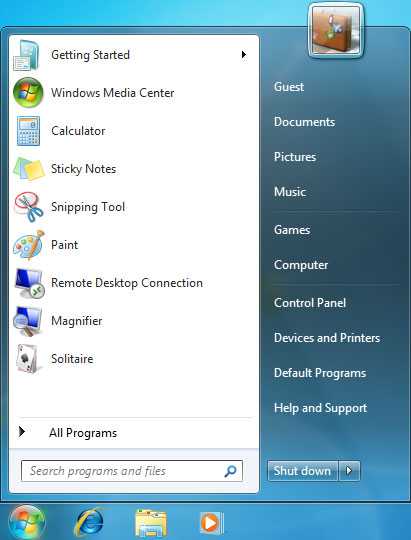
- Windows XP/Vista/7:Выберите кнопку Пуск , а затем перейдите на Панель управления.
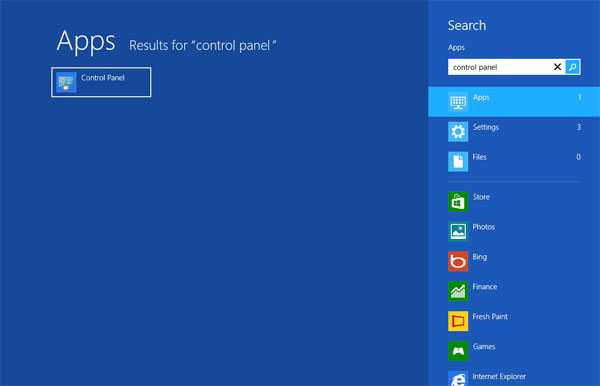
- Windows 8: Переехали курсор мыши с правой стороны, край. Выберите Поиск и начать поиск «Панель управления». Другой способ добраться туда — чтобы сделать правый клик на горячий угол слева (просто, кнопку Пуск) и идти на Панель управления выбора.
Как вы попадете в Панель управления, затем найдите раздел программы и выберите Удаление программы. В случае, если панель управления имеет Классическийвид, вам нужно нажать два раза на программы и компоненты.
Когда программы и функции/удалить программу Windows появляется, Взгляните на перечень, найти и удалить один или все программы, нашел:
- Driver Updater Plus; HD-всего плюс; RemoveThaeAdAopp; UTUobEAdaBlock; SafeSaver; SupTab;
- ValueApps; Леденец; Обновление версии программного обеспечения; DP1815; Видео проигрыватель; Конвертировать файлы бесплатно;
- Плюс HD 1.3; BetterSurf; Доверенные веб; PassShow; LyricsBuddy-1; Yupdate4.flashplayes.info 1.2;
- Media Player 1.1; Экономия быка; Feven Pro 1.1;Websteroids; Экономия быка; 3.5 HD-Plus;Re-markit.
Кроме того вам следует удалить любое приложение, которая была установлена короткое время назад. Чтобы найти эти недавно установленного applcations, нажмите на Установлена на раздел и здесь расследование программы, основанные на датах, были установлены. Лучше посмотрите на этот список еще раз и удалить любые незнакомые программы. Это может также случиться, что вы не можете найти какой-либо из выше перечисленных программ, которые вы посоветовали удалить. Если вы понимаете, что вы не признают любые ненадежные и невидимый программы, выполните следующие шаги в данном руководстве деинсталляции.
Шаг 2: Удалите Driver Updater Plus всплывающие окна от браузеров: Internet Explorer, Firefox и Google Chrome
Удалить всплывающие окна Driver Updater Plus от Internet Explorer
Опираясь на предоставленную советы вы можете иметь ваши browsres, вернуть в нормальное состояние. Вот советы для Internet Explorer:
- Internet Explorer, нажмите на значок шестеренки (правая сторона). Найти себя на Свойства обозревателя.
- В этом разделе нажмите на вкладку Дополнительно и продолжить Сброс.
- Как вы находитесь в разделе Сброс параметров Internet Explorer , пойти на галочку Удалить личные настройки и двигаться вперед, чтобы сбросить.
- Как вы видите, что задача завершена, выберите Закрыть Выбор, для действий будет подтверждено. «До конца, закрыть и снова открыть браузер.
Ликвидации Driver Updater Plus всплывающие объявления от Mozilla Firefox
Скачать утилитучтобы удалить Driver Updater Plus
Use WiperSoft Malware Removal Tool only for detection purposes. Learn more about WiperSoft’s Spyware Detection Tool and steps to uninstall WiperSoft.
Если браузер Mozilla Furefox на вашей системе-то нарушается из-за входа вирусов, вы должны restrore его. Восстановление другими словами означает сброс браузера для его начального состояния. Не быть беспокоиться, как ваш личный выбор на браузере будет безопасным, например история, закладки, пароли и т.д.
- В то время как вы находитесь на Firefox, нажмите на кнопку Firefox, перемещаться по меню Справка и выберите Информация для решения проблем.
- На этой странице, выберите Сброс Firefox (справа).
- Вести с Сброс Firefox в окне apperaing.
- Теперь браузер будут восстановлены настройки по умолчанию. Когда процесс завершен, вы увидите список импортированных данных. Утвердить, выбрав Готово.
Важно: как восстановить браузер был проведен, быть информирован о том, что старый профиль Firefox будут сохранены в папке старых Firefox данных расположенной на рабочем столе вашей системы. Вам может понадобиться в этой папке, или вы можете просто удалить его, как он владеет ваши личные данные. В случае, если сброс не был успешным, иметь ваши важные файлы, скопированные из указанной папки обратно.
Удалить всплывающие окна Driver Updater Plus от Google Chrome
- Найти и нажмите на кнопку меню Chrome (панели инструментов браузера) и затем выберите инструменты. Продолжите с расширениями.
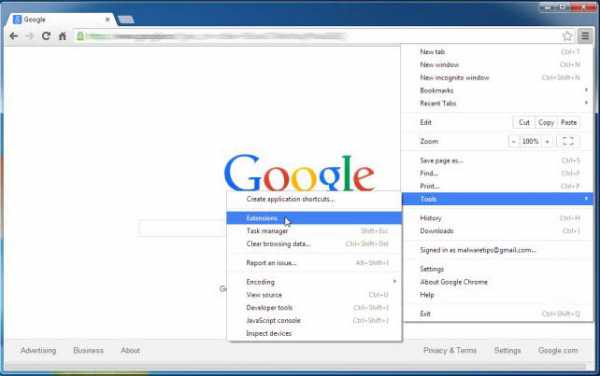
- В этой вкладке можно delele Ане незнакомых плагины, нажав на значок корзины. Главное, иметь все или один из этих программ, удалены: Driver Updater Plus, HD-всего-плюс, SafeSaver, DP1815, видео плеер, конвертировать файлы бесплатно, плюс-HD 1.3, BetterSurf, Media Player 1.1, PassShow, LyricsBuddy-1, Yupdate4.flashplayes.info 1.2, Media Player 1.1, Сбережения быка, Feven Pro 1.1, Websteroids, сбережения бык, HD-Plus 3.5.
* WiperSoft scanner, published on this site, is intended to be used only as a detection tool. More info on WiperSoft. To use the removal functionality, you will need to purchase the full version of WiperSoft. If you wish to uninstall WiperSoft, click here.
www.fixyourbrowsers.com
Сами устанавливаются программы типа Driver Updater, Advanced PC Care — Как их удалить навсегда ?
March 13, 2016 Комментарии закрыты
Похоже ваш компьютер заражён трояном, который скачивает и устанавливает разнообразные программы, владельцы которых платят им за факт установки.
- Скачайте следующие программы AdwCleaner https://www.spyware-ru.com/download/adwcleaner , JRT https://www.spyware-ru.com/download/jrt , Malwarebytes Anti-malware https://www.spyware-ru.com/download/malwarebytes-anti-malware, HijackThis https://www.spyware-ru.com/download/hijackthis
- Запустите программу Malwarebytes Anti-malware и установите её на компьютер. Дождитесь пока программа обновит базу зловредов и закройте её.
- Отключите Интернет (важный момент, чтобы троян не установил ничего нового)
- В панели управления зайдите в Удаление программ и удалите Driver Updater, Advanced PC Care, а так же все ненужные и неизвестные вам программы
- Запустите AdwCleaner и в главном окне, кликните по кнопке Сканировать. Дождитесь окончания проверки компьютера и затем нажмите кнопка Очистка.
- Запустите JRT (Junkware Removal Tool). Когда откроется чёрное окно, с информацией об использовании программы, нажмите любую клавишу для запуска процесса сканирования компьютера. Когда он завершиться, программа автоматически удалит все найденные вредоносные программы.
- Запустите Malwarebytes Anti-malware. Выполните полное сканирование компьютера и удалите все найденные вредоносные программы.
- Включите Интернет и перезагрузите компьютер.
Если это способ не помог, то тут два варианта. Самый простой сделать HijackThis или FRST логи и обратиться на наш форум за помощью. Другой вариант, это проанализировать эти логи самостоятельно. Для этого запустите HijackThis. В главном меню нажмите кнопку Do a system scan only. В результатах сканирования обратите внимание на раздел O4. Через Гугл проверьте файлы которые там есть. Если обнаружиться троян, то поставьте галочку напротив этой строчки и нажмите Fix checked.
#1
www.spyware-ru.com
How do I uninstall or remove Driver Updater? — Support Center
В Windows XP или 2000: Нажмите Пуск> Панель управления> Установка и удаление программ> Найдите и выберите WinZip Driver Updater в списке> нажмите на кнопку «Удалить» кнопку> Следуйте инструкциям на экране , чтобы удалить программу в Windows Vista, Win 7 и выше: Пуск> Панель управления> удалить программу> Найдите и выберите WinZip Driver Updater в списке> нажать на кнопку «удалить / Изменить»> Следуйте инструкциям на экране , чтобы удалить программу 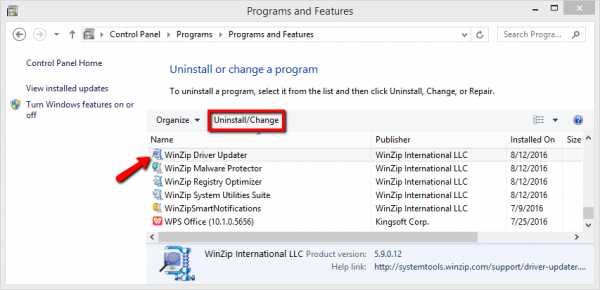
esupport.winzipsystemtools.com
Как удалить Updater универсальный драйвер с вашего компьютера
Так что же Универсальный драйвер обновления Программа? По словам разработчика, это полезная программа что поможет для обновления всех драйверов на компьютере пользователя. Многие пользователи не видят ничего плохого об этой программе, к сожалению эта программа это еще одна афера что не может ничего сделать с компьютером пользователя. Универсальный драйвер Updater, классифицируются как потенциальные нежелательные программы, Такая программа появляется украдкой на компьютере и пользователь не заметил, как эта программа получила внутри системы. Давайте ближе взглянуть на этой вредоносной программы.
Универсальный драйвер обновления
Подробная информация о Универсальный драйвер обновления
Папки
Разделы реестра
Планировщик заданий
Как другие антивирусы реагирует на Универсальный драйвер обновления:
| AVG |
Generic.E3E |
| Bkav |
W32. HfsAdware.4FA3 |
| AegisLab |
Virus.E3E.Gen!С |
| DrWeb |
Program.Unwanted.1587 |
| ESET NOD32 |
вариант Win32/Auslogics.A потенциально нежелательных |
| GData |
Win32.Application.PCvark.A |
| «Икарус» |
PUA. Auslogics |
| K7AntiVirus |
Adware ( 004f86b41 ) |
| K7GW |
Adware ( 004f86b41 ) |
Независимо от того, насколько законны выглядит программа, Он тихий мошенников. Основной процесс всеобщего обновления драйверов — UniversalDriverUpdater.exe подписанный подозрительных издателем — ИНСТРУМЕНТЫ PC УСКОРЕНИЕ Какие преимущества ассоциации с adware или распространения вредоносного по.
Удаление обновления универсальных драйверов
После того, как универсальный драйвер обновления появляется на компьютере, Он начинает поддельной сканирования, что всегда обнаружить, что вам необходимо обновить ваш водитель, даже если компьютер полностью обновленной. И, как в других программах, так — PrivacyDr 2016 или Сокол чистого, Вам нужно купить ключ, если вы хотите работать с универсальным обновления драйверов. Эта программа была создана только для того, чтобы украсть пользователей деньги и время, Поэтому мы настоятельно рекомендуем вам не купить что-нибудь от этого обновления драйверов. Было бы лучше для вашего компьютера, если вы будете следовать удаление руководство ниже и избавиться от этой аферы программы как можно быстрее!
Утилиту для универсального обновления драйверов:
Что такое щенка? Термин «Потенциально нежелательные программы» был создан для распространения Специальный тип вируса, какой пользователь часто скачать его. Такие приложения часто выглядит как законные программы, но может нанести вред компьютеру с скрытые функции.
Часто, такие щенки являются adware программы, что будет отображать различные всплывающие объявления и баннеры на каждой странице, что вы посещаете. Такая реклама может быть действительно отличаются от простых купоны и продаж в последние горячие новости. Вы увидите очень интересная вещь, что будет стремиться нажимает на объявление и создатели будет получить их pay-per-click доходов. Вы заметите, если ваш компьютер заражен щенков, есть общие вещи, которые будут появляться с этой инфекцией:
Мы настоятельно рекомендуем удалять такие объявления из вашего compiter, Так следуйте ниже руководство и удалить его!
Автоматические инструкции по удалению:
- Сканирование системы с GridinSoft Anti-Malware и нажмите «Подать заявление» В конце сканирования:
- Выключите все браузеры.
- В GridinSoft Anti-Malware нажмите на «инструменты» и выберите «Сбросить настройки браузера«:
- Укажите все ваши браузеры вы хотите сбросить с помощью GridinSoft Anti-Malware, затем нажмите на Сброс» кнопку еще раз:
- Перезагрузите компьютер.
GridinSoft Anti-Malware будет сканировать ваш компьютер и веб-браузер для опасных файлов потенциально нежелательные программы, расширения вредоносных браузера и ключи реестра, который был установлен на вашем компьютере без вашего ведома.
Видео объясняет, как настроить браузер с использованием GridinSoft Anti-Malware:
Как предотвратить ваш ПК от будучи реинфицированных с универсальной обновления драйверов в будущем.
GridinSoft Anti-Malware предлагает отличное решение, которое может помочь предотвратить систему от загрязнения с вредоносными программами раньше времени. Эта функция называется «На запуск защиты». По умолчанию, она отключена, как только вы установите программное обеспечение. Чтобы включить его, пожалуйста, нажмите на «Защищать» и нажмите на кнопку «Начало» , как показано ниже:
Эта опция поможет вам предотвратить выполнение вредоносных программ и, чтобы избежать их установку заранее. При определенном вредоносных программ пытается установить себя в вашей системе, GridinSoft Anti-Malware и ее на запуск модуля будет прекратить эту попытку установки впереди времени. Вы можете нажать на «Подтвердить» Кнопка продолжать блокирование этого вредоносную программу, или выберите «Игнорировать этот файл» и позволяют вредоносной программы должны быть установлены (на свой страх и риск):
trojan-killer.com
Как удалить Driver Updater Plus
Driver Updater Plus является потенциально нежелательные программы. Она может быть установлена на компьютере с помощью загрузки менеджера и стороннего программного обеспечения. Как правило программы как Driver Updater Plus установлены на компьютере без согласия пользователя. Также в настоящее время используется схема оплаты за установку людей за эту программу для более быстрого развертывания. Метод не загружает только Driver Updater Plus; Она также может распространять вредоносные программы, как панели инструментов и домашняя страница угонщик вместе.
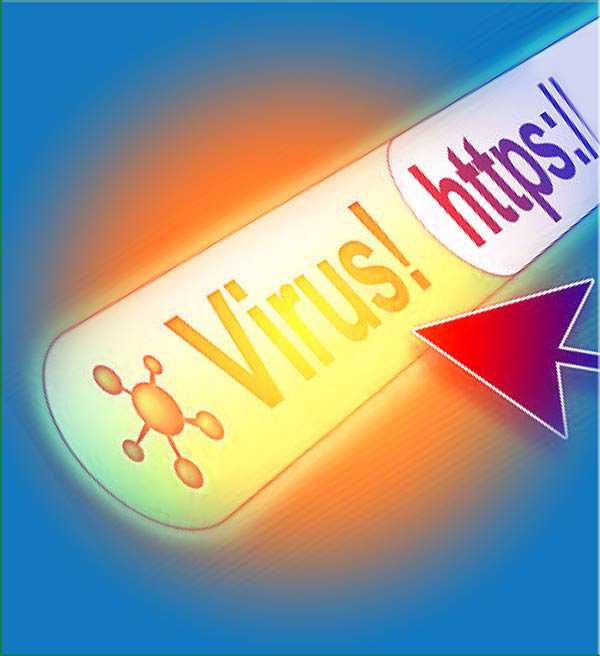
Если Driver Updater Plus на компьютере, пользователи могут непосредственно наблюдать определенные изменения в браузере. Эта программа может отображать шквал всплывающих окон и других неприятностей. Он может добавить панель инструментов, носящий его имя, или захватить домашнюю страницу с помощью пользовательского поиска. Другие компоненты Driver Updater Plus также может быть установлен но ребрендинг, чтобы скрыть свое происхождение.
Если вы намеренно установили Driver Updater Plus, набор программ и инструментов будут также поверхности на компьютере без вашего согласия. Некоторые могут быть удалены из панели управления Windows, но некоторые даст вам трудности во время процесса удаления. Adware, как правило, приходит Упакованные в нежелательные программы, такие как Driver Updater Plus, и большинство людей не имеют достаточной информации о нем. По этой причине потенциально нежелательные программы являются каким-то образом посчитаются вредоносными экспертами по безопасности. Хотя они не считаются как вирус, это намного безопаснее, удаление таких программ.
Чтобы иметь возможность удалить Driver Updater Plus и другие рекламного программного обеспечения с компьютера, мы наметили систематические процедуры на этой странице. Внимательно следуйте руководство и скачать необходимые инструменты, которые помогут вам эффективно удалить рекламное программное обеспечение.
Скачать утилитучтобы удалить Driver Updater Plus
Удаление ручного Driver Updater Plus
Ниже вы найдете инструкции о том, как удалить Driver Updater Plus из Windows и Mac системами. Если вы будете следовать шаги правильно, вы будет иметь возможность удалить ненужные приложения из панели управления, удалить ненужные браузера расширение и исключить файлы и папки, связанные с Driver Updater Plus полностью.
Удаление Driver Updater Plus из Windows
Windows 10
- Нажмите кнопку Пуск и выберите пункт Параметры
- Выберите система и перейдите на вкладку приложения и функции
- Найдите программу app, нежелательных и нажмите на нее
- Нажмите удалить и подтвердите ваши действия
Windows 8/Windows 8.1
- Нажмите Win + C, чтобы открыть бар обаяние и выберите параметры
- Выберите панель управления и перейдите на удаление программы
- Выберите нежелательные приложения и нажмите кнопку Удалить
Windows 7/Windows Vista
- Нажмите кнопку Пуск и перейдите в панель управления
- Выберите удалить программу
- Выберите программу и нажмите кнопку Удалить
Windows XP
- Откройте меню Пуск и выберите Панель управления
- Выберите Установка и удаление программ
- Выберите нежелательные программы и нажмите кнопку Удалить
Скачать утилитучтобы удалить Driver Updater Plus
Устранение Driver Updater Plus расширение от Ваших браузеров
Driver Updater Plus можно добавлять расширения или дополнения в ваш браузер. Он может использовать их для наводнение ваши браузеры с рекламой и перенаправить вас на незнакомых сайтах. Для того, чтобы полностью удалить Driver Updater Plus, вы должны удалить эти расширения от всех ваших веб-браузеров.
Google Chrome
- Откройте ваш браузер и нажмите клавиши Alt + F
- Нажмите кнопку Параметры и перейдите на расширений
- Найдите Driver Updater Plus связанные расширения
- Нажмите на значок корзины рядом с ним
- Выберите Удалить
Mozilla Firefox
- Запустите Mozilla Firefox и нажмите на меню
- Выберите дополнения и нажмите на расширений
- Выберите Driver Updater Plus связанные расширения
- Нажмите Отключить или удалить
Internet Explorer
- Открыть Internet Explorer и нажмите Alt + T
- Выберите Управление надстройками
- Перейти к панели инструментов и расширения
- Отключение нежелательных расширение
- Нажмите на дополнительную информацию
- Выберите Удалить
Восстановить настройки вашего браузера
После прекращения нежелательных приложений, было бы хорошей идеей, чтобы сбросить ваши браузеры.
Google Chrome
- Откройте ваш браузер и нажмите на меню
- Выберите параметры и нажмите кнопку Показать дополнительные параметры
- Нажмите кнопку Параметры перезагрузки и нажмите кнопку Сброс
Mozilla Firefox
- Открыть Mozilla и нажмите клавиши Alt + H
- Выберите сведения об устранении неполадок
- Нажмите кнопку Сброс Firefox и подтвердите ваши действия
Internet Explorer
- Раскройте IE и нажмите Alt + T
- Нажмите на свойства обозревателя
- Перейдите на вкладку Дополнительно и нажмите кнопку Сброс
- Чтобы удалить личные настройки и нажмите кнопку Сброс
www.threat2remove.com